3. MailStore 設定教學
請至瀏覽器輸入https://(MailStore伺服端IP位址):1111以連線至後台管理頁面。
1. 設定備份Mail Address:
- 點擊設定➔協同郵件➔設定,輸入Mail Address。
- 設定完成後收取到的郵件將導向該Mail Address進行管理。
請至瀏覽器輸入https://(MailStore伺服端IP位址):1111以連線至後台管理頁面。
2. 登入MailStore:
- 輸入Email address、Password,完成後點擊Submit。
- 進入系統後將出現如下圖所示畫面。
- 以下畫面為本系統之儀表板,各項資料數據將顯示於此頁面。
3. 新增Domain:
- 點擊adminstration➔domain。
- 輸入Domain、Mapped Domain完成後點擊Add,新增好的Domain將顯示於下方欄位。
※用戶可自行新增的Domain,並依據需求設定給不同使用者使用。※
4. 新增使用者:
- 點擊adminstration➔users。
- 點擊Add new user。
- 依序填入所需資料、選擇Domain與使用者身份,確認資料後點擊Add新使用者即可產生。

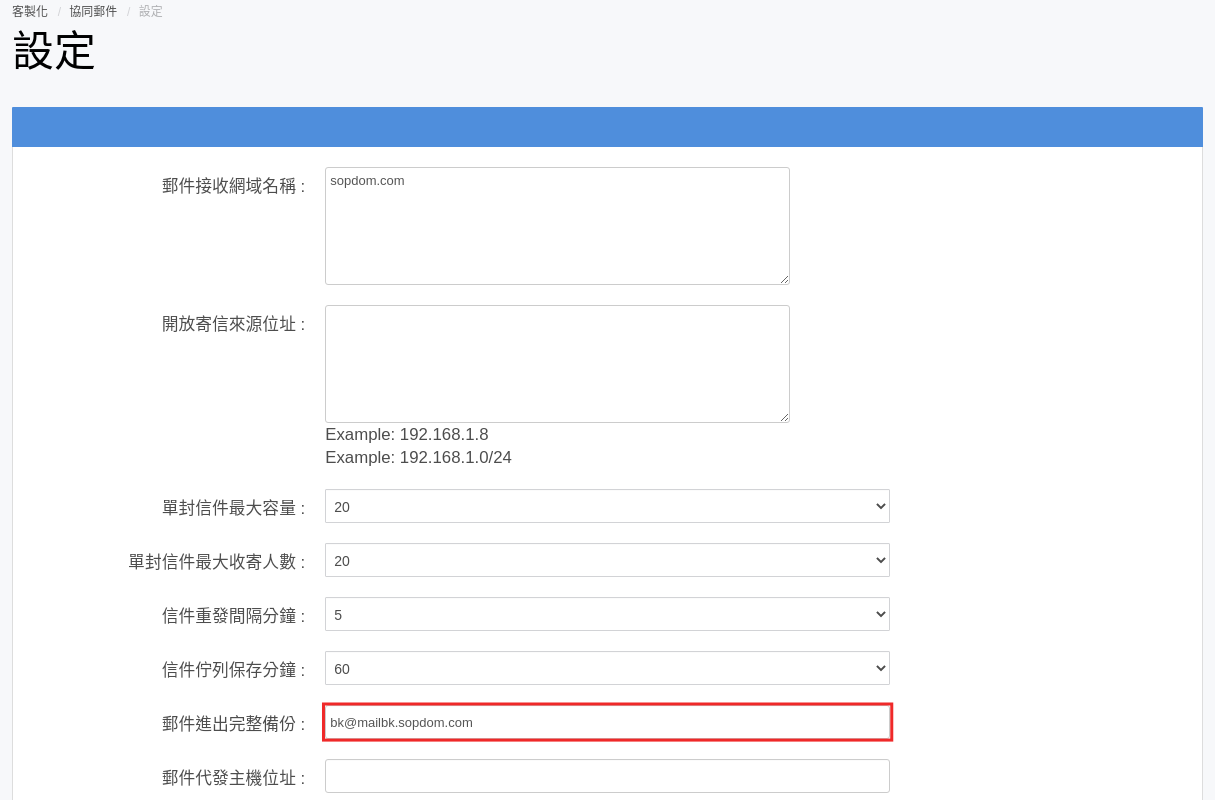
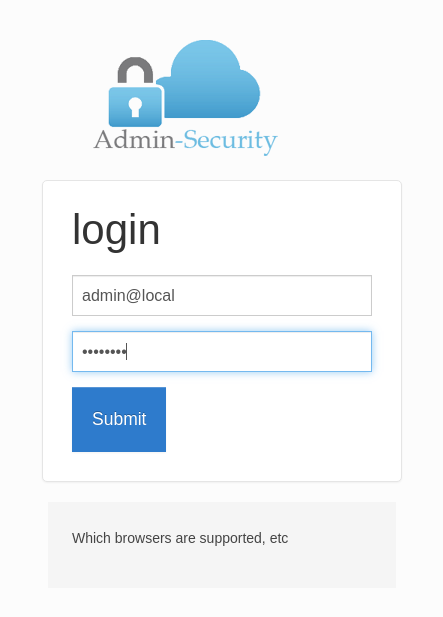
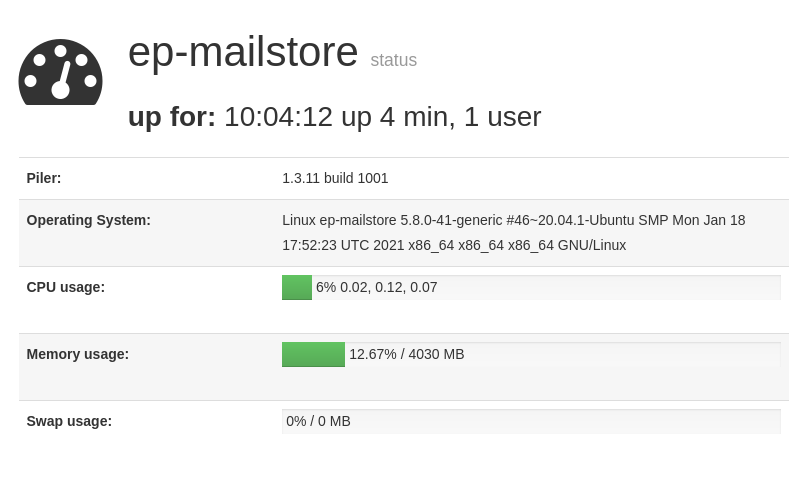
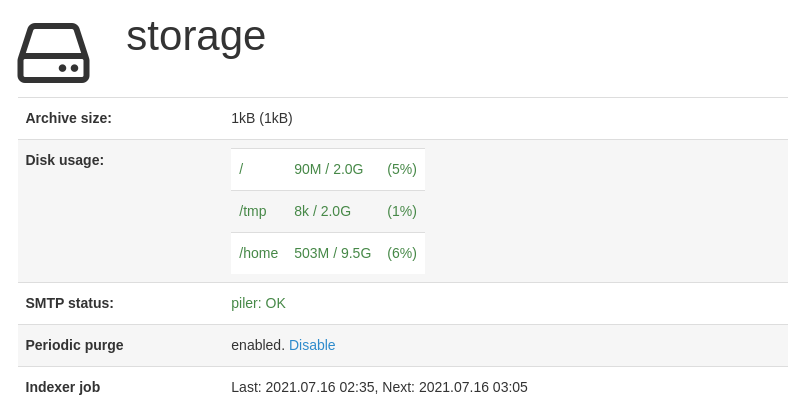
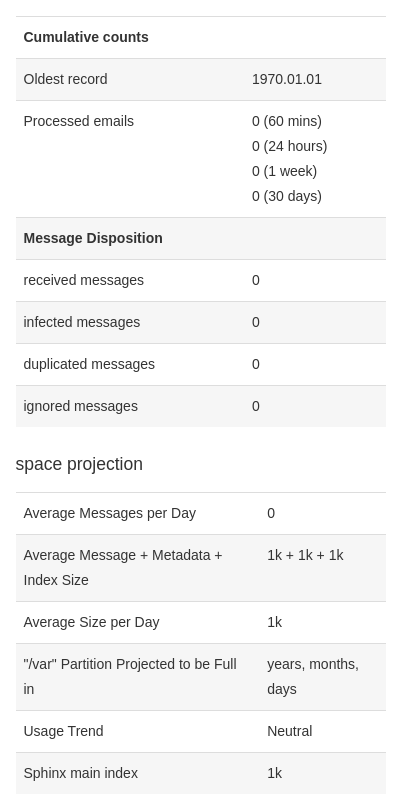
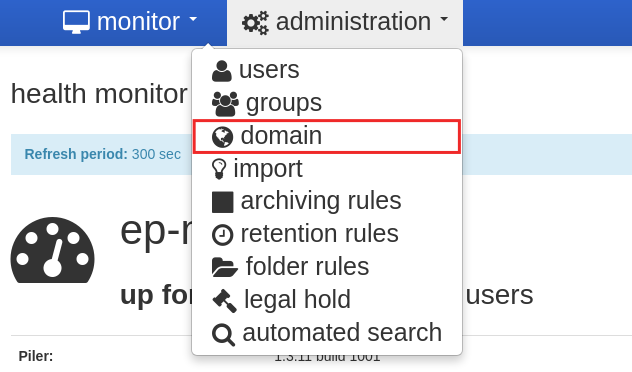
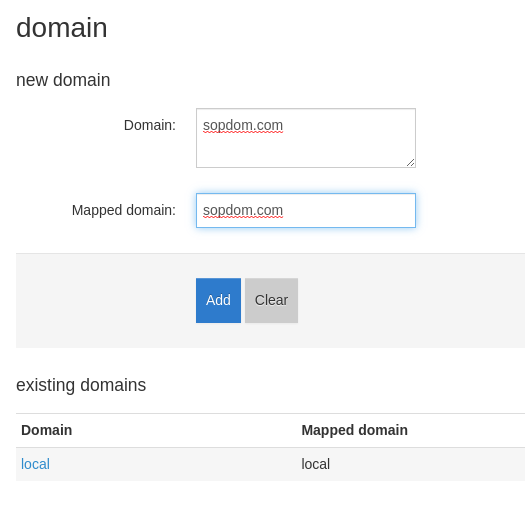
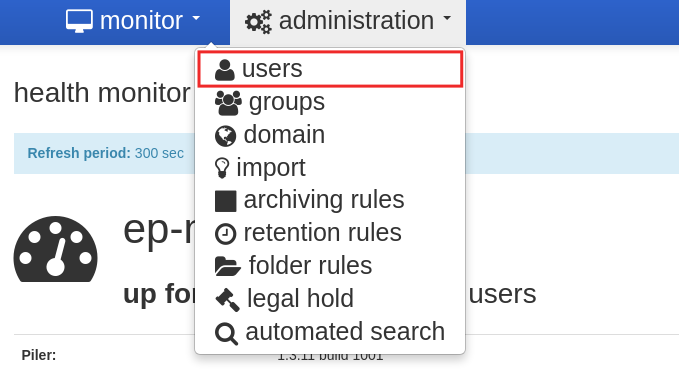
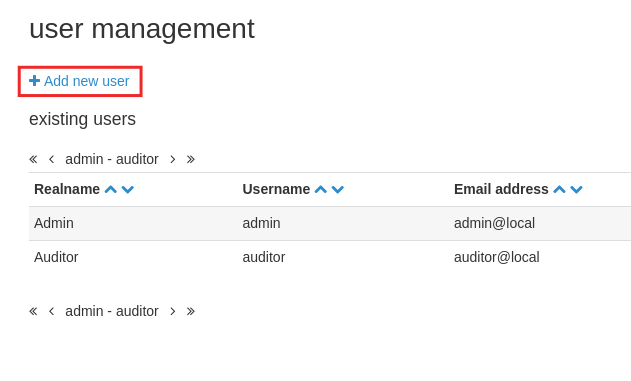
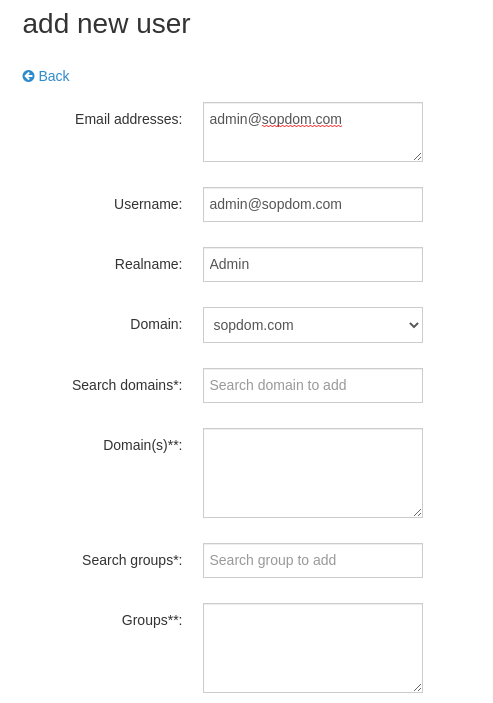
No Comments